Specialiųjų simbolių įterpimas į Word 2010
Kartais gali prireikti įterpti neįprastą simbolį į Word 2010 dokumentą. Perskaitykite, kaip lengvai tai padaryti su mūsų patarimais ir simbolių sąrašu.
Norėdami sukurti tinklaraštį „SharePoint“, sukurkite naują svetainę arba antrinę svetainę. Skirkite laiko apgalvoti, kur jūsų svetainės hierarchijoje bus šis tinklaraštis.
Nors galite keisti leidimus bet kuriuo lygiu, gali būti prasmingiau turėti prezidento tinklaraštį pagrindinėje SharePoint intraneto svetainėje (ir atvira visiems svetainės hierarchijos vartotojams), bet galbūt jūsų vadovo tinklaraštį reikėtų sukurti kaip antrinę svetainę. komandos svetainės (kad leidimus būtų galima paveldėti iš komandos svetainės).
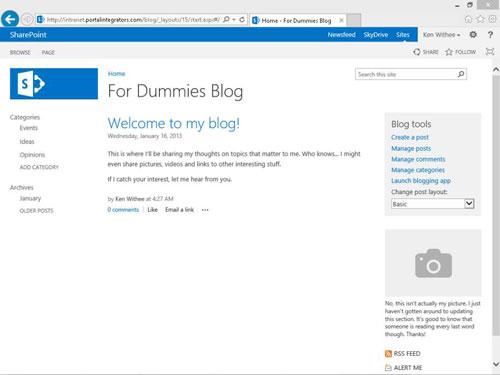
Norėdami sukurti tinklaraščio svetainę:
Eikite į puslapį Svetainės turinys spustelėdami krumpliaračio piktogramą Nustatymai ir pasirinkę Svetainės turinys.
Pasirodo svetainės turinio puslapis, kuriame rodomos visos svetainėje esančios programos.
Slinkite žemyn į puslapio apačią iki skyriaus antrinės svetainės ir spustelėkite Nauja antrinė svetainė.
Įveskite svetainės pavadinimą, aprašą ir URL atitinkamai teksto laukeliuose Pavadinimas, Aprašymas ir URL.
Skiltyje Šablonų pasirinkimas pasirinkite tinklaraščio šabloną, esantį skirtuke Bendradarbiavimas.
Atkreipkite dėmesį, kad galima rinktis iš skirtingų svetainių šablonų.
Norėdami naudoti tuos pačius leidimus, kaip ir pagrindinė svetainė, palikite numatytuosius nustatymus.
Taip pat galite pasirinkti unikalius leidimus, jei norite nutraukti tinklaraščio svetainės leidimų paveldėjimą.
Naršymo paveldėjimo skiltyje galite pasirinkti naudoti tą pačią viršutinės nuorodos juostą iš pirminės svetainės arba naudoti unikalią viršutinės nuorodos juostą.
Jei naudojate tą pačią viršutinės pirminės nuorodos juostą, galite grįžti į pirminę svetainę iš tinklaraščio. Jei nenaudosite tos pačios viršutinės nuorodų juostos, tinklaraštis atrodys izoliuotas. Visada galite rankiniu būdu pridėti naršymą viršutinėje nuorodų juostoje.
Spustelėkite mygtuką Sukurti.
Pamatysite pranešimą, kad „SharePoint“ veikia, tada pasirodys naujas tinklaraštis.
Spustelėkite mygtuką Sukurti įrašą (dešinėje pusėje esančiame tinklaraščio įrankiais), kad pridėtumėte naują įrašą į savo tinklaraštį.
Tinklaraščio svetainės pagrindiniame puslapyje rodomas numatytasis Sveiki atvykę į jūsų tinklaraštį, tinklaraščio įrankių, skirtų skelbti, sąrašas, vieta jūsų nuotraukai ir mygtukai RSS kanalas bei Įspėti mane.
Svetainės turinį sudaro nuotraukų programa, kategorijų programa, įrašų programa ir komentarų programa.
Kartais gali prireikti įterpti neįprastą simbolį į Word 2010 dokumentą. Perskaitykite, kaip lengvai tai padaryti su mūsų patarimais ir simbolių sąrašu.
„Excel 2010“ naudoja septynias logines funkcijas – IR, FALSE, IF, IFERROR, NOT, OR ir TRUE. Sužinokite, kaip naudoti šias funkcijas efektyviai.
Sužinokite, kaip paslėpti ir atskleisti stulpelius bei eilutes programoje „Excel 2016“. Šis patarimas padės sutaupyti laiko ir organizuoti savo darbalapius.
Išsamus vadovas, kaip apskaičiuoti slankiuosius vidurkius „Excel“ programoje, skirtas duomenų analizei ir orų prognozėms.
Sužinokite, kaip efektyviai nukopijuoti formules Excel 2016 programoje naudojant automatinio pildymo funkciją, kad pagreitintumėte darbo eigą.
Galite pabrėžti pasirinktus langelius „Excel 2010“ darbalapyje pakeisdami užpildymo spalvą arba pritaikydami ląstelėms šabloną ar gradiento efektą.
Dirbdami su laiko kortelėmis ir planuodami programą „Excel“, dažnai pravartu lengvai nustatyti bet kokias datas, kurios patenka į savaitgalius. Šiame straipsnyje pateikiami žingsniai, kaip naudoti sąlyginį formatavimą.
Sužinokite, kaip sukurti diagramas „Word“, „Excel“ ir „PowerPoint“ programose „Office 365“. Daugiau informacijos rasite LuckyTemplates.com.
„Excel“ suvestinės lentelės leidžia kurti <strong>pasirinktinius skaičiavimus</strong>, įtraukiant daug pusiau standartinių skaičiavimų. Šiame straipsnyje pateiksiu detalius nurodymus, kaip efektyviai naudoti šią funkciją.
Nesvarbu, ar dievinate, ar nekenčiate Word gebėjimo išjuokti jūsų kalbos gebėjimus, jūs turite galutinį sprendimą. Yra daug nustatymų ir parinkčių, leidžiančių valdyti „Word“ rašybos ir gramatikos tikrinimo įrankius.





